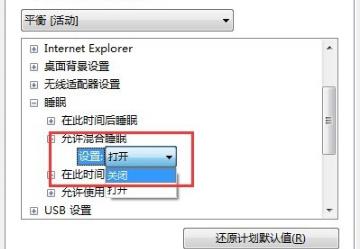win7设置睡眠后重启又恢复禁用要怎么解决?win7设置睡眠后重启要怎么不变禁用?
来源:知识教程 /
时间: 2024-12-13
哎呀,你知道吗?我最近在用win7的时候发现了一个问题,就是设置了睡眠之后,电脑会自动重启然后又恢复了禁用状态。这可怎么办啊?有没有什么好的解决方法呢?
好的睡眠有助于健康,win7系统也会有人给它设置自动睡眠,不过重启电脑后又恢复了默认的禁用睡眠状态。这样很不好,总不能要重复设置,有什么办法嫩更一劳永逸的解决这个问题?
win7设置睡眠后重启又恢复禁用怎么办:
1、打开桌面的“控制面板”。
2、随后进入“系统和安全”。
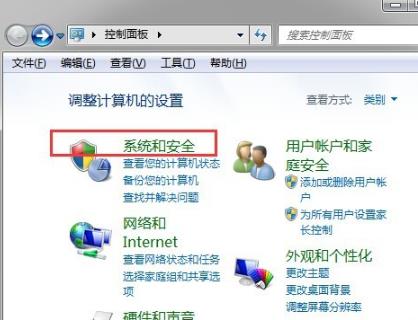
3、找到“电源选项”并将其打开。
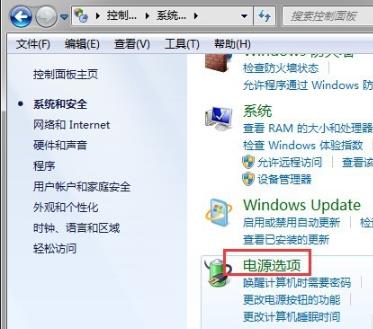
4、点击右方的“更改计划设置”
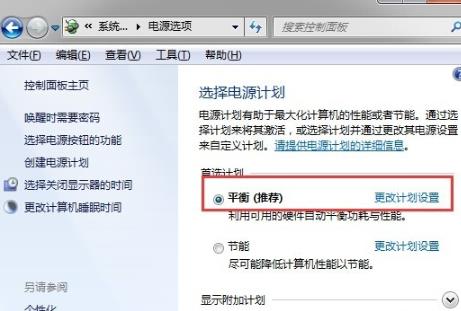
5、之后点击下方的“更改高级电源设置”。
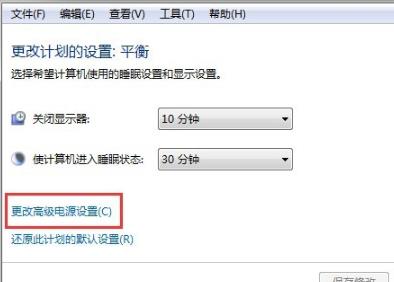
6、找到下方选项中的“睡眠”并点击,将“允许混合睡眠”的开关打开即可。